Réinstaller Windows 10? Si vous souhaitez réinstaller Windows 10, cela est possible avec ou sans perte de fichiers. Vous pouvez choisir de conserver vos fichiers dans Windows 10 ou de réinstaller Windows 10 à partir de zéro sans conserver aucun fichier.
Si vous ne parvenez pas à accéder à Windows 10 en raison d'un problème, vous pouvez également réinstaller Windows 10 à partir des options de démarrage avancées. Si vous en avez un poste de récupération vous pouvez également commencer par ceci.
Si vous ne disposez pas de lecteur de récupération, vous pouvez toujours en créer un via un autre PC. Pour réinstaller complètement Windows 10 si vous n'avez pas accès au PC, vous aurez besoin d'une installation de Windows 10 en USB. Ici aussi vous aurez besoin d'un autre PC pour faire cela créer une clé USB amorçable pour Windows 10.
Réinstallez Windows 10 car l'ordinateur est lent
Il existe plusieurs raisons de réinstaller Windows 10. Par exemple, la réinstallation peut être utile si votre ordinateur est lent, se bloque ou présente un dysfonctionnement. Une nouvelle installation de Windows 10 aidera à résoudre ces problèmes.
Réinstaller Windows 10 en raison d'un virus ou d'un malware
Si vous pensez que votre ordinateur est infecté par des virus ou des logiciels malveillants qui ne peuvent pas être supprimés avec un logiciel antivirus, la réinstallation de Windows 10 peut s'avérer utile.
Réinstallez Windows 10 en raison d'un nouveau matériel
Même si vous avez installé un nouveau matériel, tel qu'un disque dur, un processeur ou une carte mère, vous devrez peut-être réinstaller Windows 10 pour que le nouveau matériel fonctionne correctement.
Réinstallez Windows 10 car vous allez vendre l'ordinateur
Si vous planifiez votre vendre des ordinateurs ou faire un don, il est important de supprimer toutes les données personnelles et tous les logiciels de l'ordinateur avant de le transférer. Une réinstallation de Windows 10 garantit que toutes vos données et informations personnelles sont supprimées en toute sécurité.
Cet article vous montre deux façons de réinstaller Windows 10. La première méthode est Windows 10 lui-même, notamment via les paramètres. La deuxième méthode consiste à utiliser les options de démarrage avancées. Vous pouvez utiliser cette dernière option si vous ne parvenez plus à vous connecter à Windows 10 ou si Windows 10 ne démarre plus.
Réinstaller Windows 10
Réinstallez Windows 10 via les paramètres
- Ouvrez les paramètres.
- Cliquez sur « mise à jour et sécurité ».
- Cliquez ensuite sur « Restauration du système ».
- Pour réinitialiser ce PC, cliquez sur « Commencer » dans les options « Réinitialiser ce PC ».
Si votre PC ne fonctionne pas correctement, vous pouvez essayer une réinitialisation d'usine herstellen. Vous pouvez choisir si vous souhaitez conserver ou supprimer vos fichiers personnels. Ensuite, Windows est réinstallé.
Réinstallez Windows 10 via les options de démarrage avancées
Il existe deux scénarios possibles pour réinstaller Windows 10. Soit vous n'avez plus accès à Windows 10. Soit vous avez toujours accès à Windows 10. Selon le scénario qui s'applique à vous, effectuez les opérations suivantes.
Je n'ai plus accès à Windows 10
Si vous n'avez plus accès à Windows 10, vous pouvez utiliser le options de démarrage avancées commencez de la manière suivante.
Allumez le PC en appuyant sur le bouton marche/arrêt. Attendez que le logo Windows apparaisse et éteignez le PC jusqu'à trois fois. Après la troisième fois, Windows 10 passera en récupération automatique.
À partir de la récupération automatique, vous pouvez accéder aux options de démarrage avancées.
J'ai accès à Windows 10
Si vous pouvez toujours vous connecter à Windows 10, vous pouvez également démarrer les options de démarrage avancées à partir de Windows 10 lui-même.
- Ouvrez les paramètres.
- Cliquez sur « mise à jour et sécurité ».
- Cliquez ensuite sur « Restauration du système ».
- Cliquez sur « Redémarrer maintenant » dans les « Options de démarrage avancées ».
Options de démarrage avancées
Si vous avez démarré dans les options de démarrage avancées, vous pouvez dépanner. Pour résoudre un problème, vous pouvez réinitialiser Windows 10 avec ou sans conservation des fichiers personnels.
Cliquez sur « Dépannage ».
Cliquez ensuite sur « Réinitialiser ce PC ».
Puis clique:
- Gardez mes fichiers. Les applications et les paramètres seront supprimés, mais vos fichiers personnels seront conservés.
- Supprimez tout. Cela supprimera tous vos fichiers personnels, applications et paramètres.
Faites votre choix et suivez ces étapes pour réinstaller Windows 10.
J'espère que cela vous a aidé à réinstaller Windows 10 avec ou sans conservation des fichiers personnels. Merci pour la lecture!
Lire aussi:

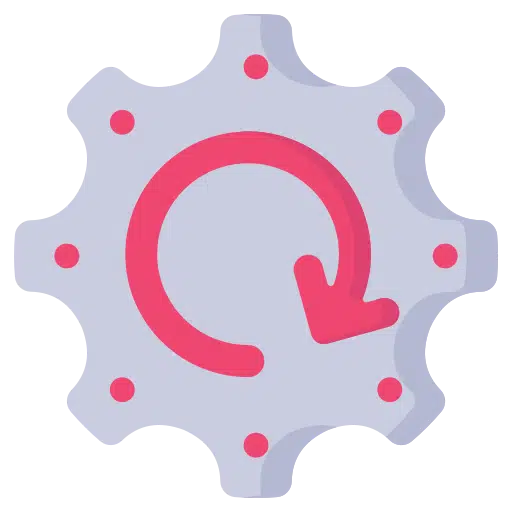
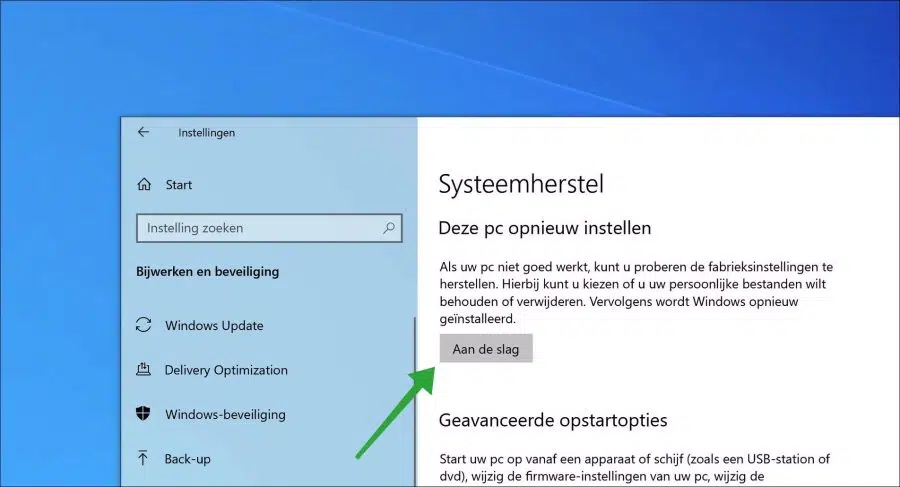
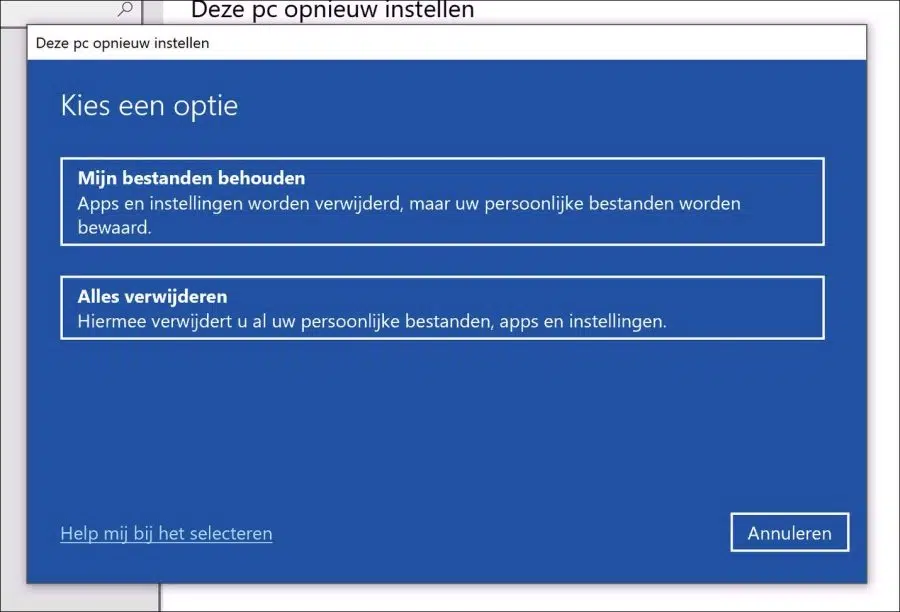
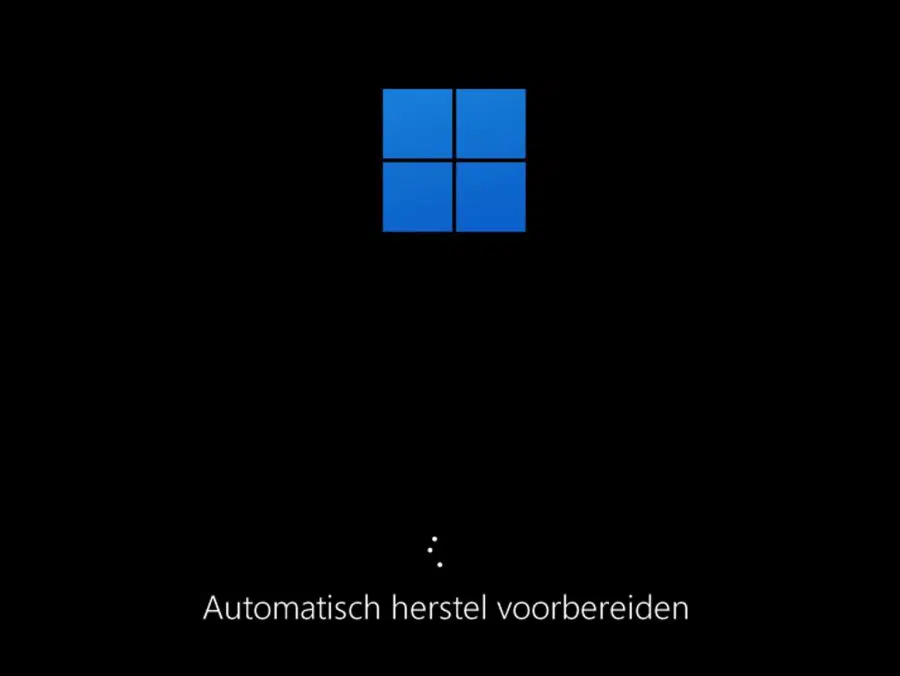
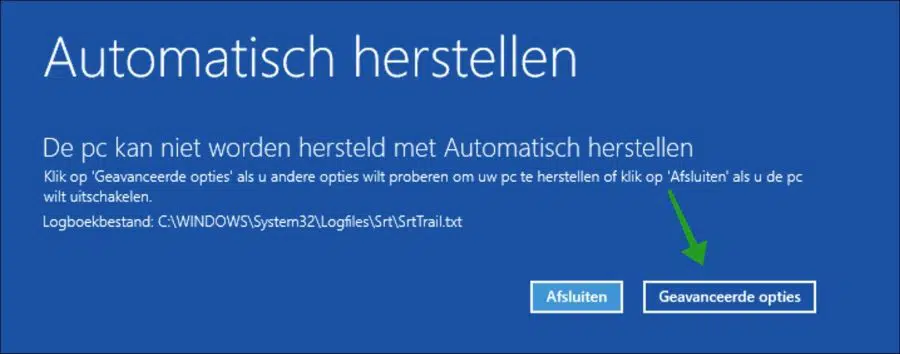
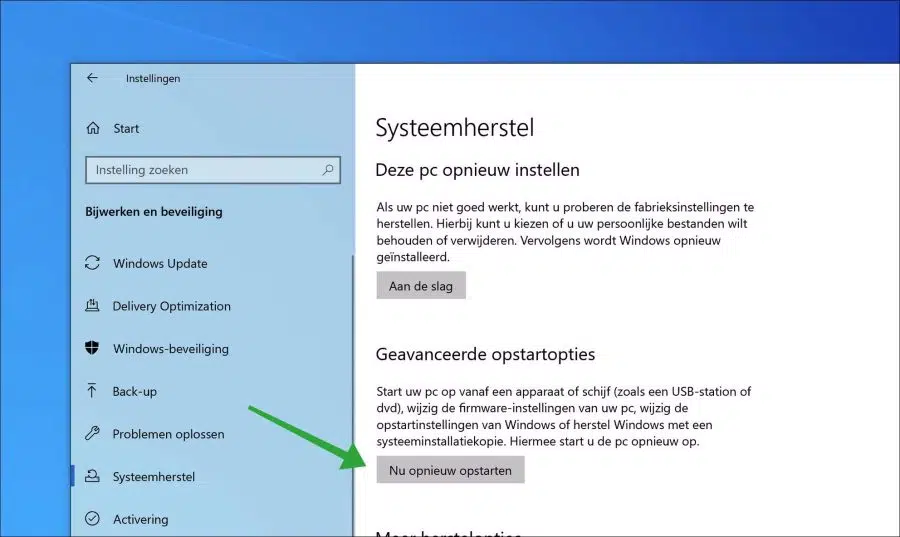
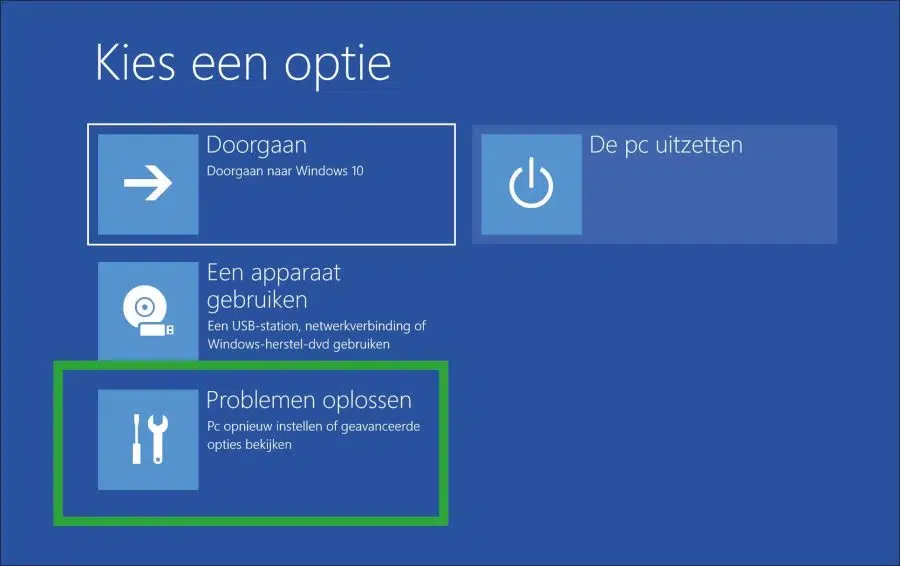
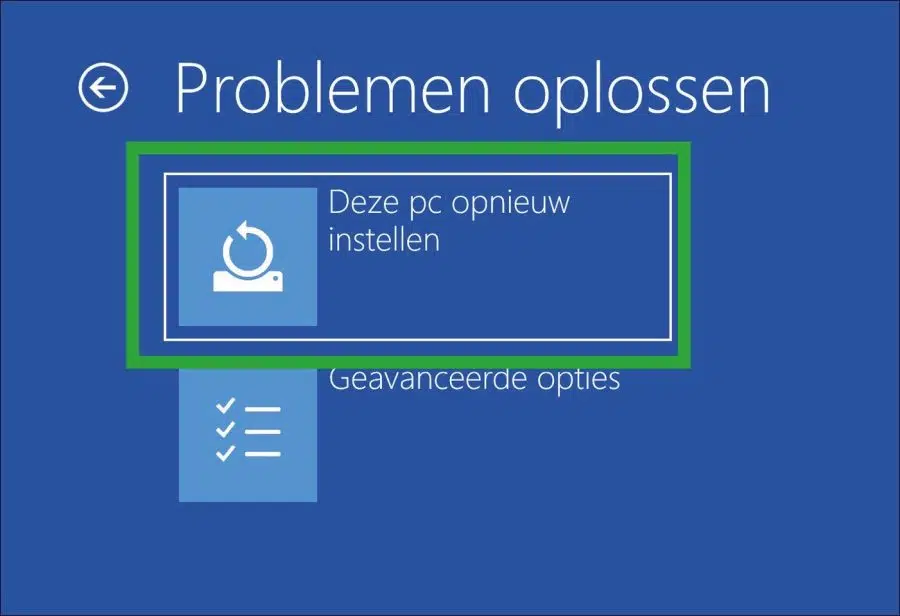
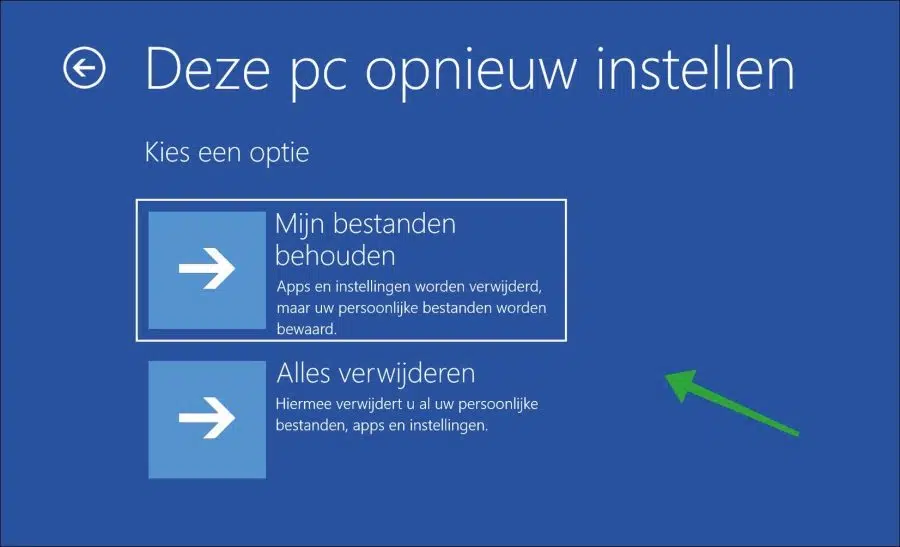
Je n'aurais jamais cru que cela pouvait être aussi simple..... !!
merci beaucoup Stéphane
et je « joue » avec les ordinateurs de temps en temps depuis 1983…